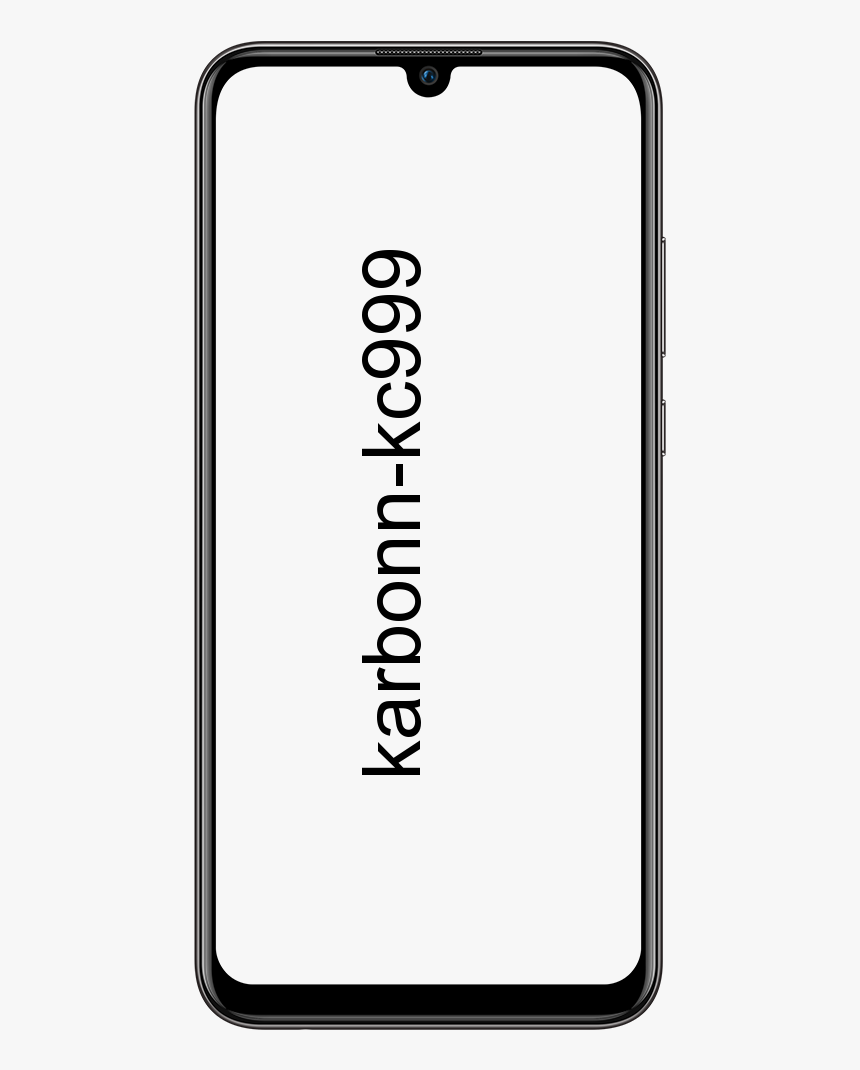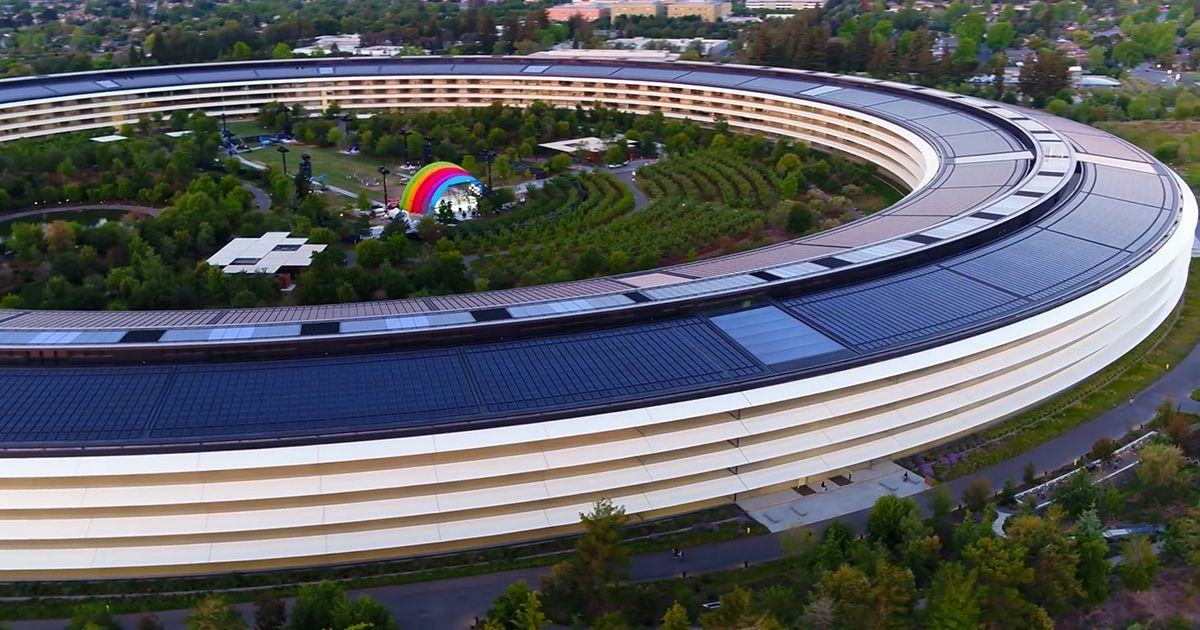วิธีเปิด Palm Rejection Windows 10
พื้นผิว อุปกรณ์ทั้งแท็บเล็ตและ Surface Studio มีอินเทอร์เฟซระบบสัมผัสที่ดีที่สุดที่ Microsoft มีให้ นอกจากนี้ยังมีอุปกรณ์หน้าจอสัมผัสอื่น ๆ อีกมากมายและอาจมีหรือไม่ดีเท่า Surface โดยทั่วไปอุปกรณ์ Surface ใช้งานได้กับปากกา Surface อย่างไรก็ตามสไตลัสของ Microsoft ไม่ได้ จำกัด เฉพาะอุปกรณ์ Surface เท่านั้น นอกจากนี้คุณยังสามารถใช้มันและสไตลัสอื่น ๆ อีกมากมายพร้อมกับอุปกรณ์หน้าจอสัมผัสอื่น ๆ ที่ใช้ Windows 10 ในบทความนี้เราจะพูดถึงวิธีเปิดหน้าต่างปฏิเสธฝ่ามือ 10 เริ่มกันเลย!
หากพวกคุณต้องการทำให้สไตลัสใช้งานง่ายขึ้นคุณควรเปิดการปฏิเสธฝ่ามือบน Windows 10 โดยค่าเริ่มต้นจะเปิดใช้งานตามค่าเริ่มต้นหากพวกคุณมีอุปกรณ์ Surface แต่หากคุณมีอุปกรณ์ที่รองรับระบบสัมผัสประเภทอื่นคุณอาจไม่รู้ด้วยซ้ำว่าการตั้งค่านั้นอยู่ที่ใด
วิธีเปิด Palm Rejection Windows 10
การตั้งค่าเพื่อเปิดใช้งานการปฏิเสธฝ่ามือใน Windows 10 จะไม่มีข้อความดังกล่าวแม้ว่าโดยทั่วไปจะใช้กับคำศัพท์สำหรับการตั้งค่าประเภทนี้ก็ตาม เมื่อใดก็ตามที่คุณกำหนดค่าแท็บเล็ตกราฟิก ในการเปิดการปฏิเสธฝ่ามือจากนั้นเปิดแอปการตั้งค่าและไปที่กลุ่มการตั้งค่าอุปกรณ์
winrar vs winzip กับ 7zip
ไปที่แท็บ Pen & Windows Ink และภายใต้ Pen พวกคุณจะเห็นตัวเลือกที่เรียกว่า 'ละเว้นการป้อนข้อมูลด้วยการสัมผัสเมื่อฉันใช้ปากกาของฉัน' เช่นกัน เปิดตัวเลือกนี้เพื่อรับการปฏิเสธฝ่ามือบนอุปกรณ์ของคุณ

การเปิดการปฏิเสธฝ่ามือจะช่วยปรับปรุงการป้อนข้อมูลด้วยสไตลัสอย่างไรก็ตามจะยังคงอาศัยฮาร์ดแวร์ที่คุณใช้อยู่ หากอุปกรณ์ของคุณไม่มีหน้าจอสัมผัสที่สามารถใช้งานได้การเปิดการปฏิเสธฝ่ามือจะสร้างความแตกต่างเพียงเล็กน้อยเท่านั้น
รูทโน้ต 5 โดยไม่ต้องสะดุดปุ่มกด
การปฏิเสธฝ่ามือเป็นเทคโนโลยีที่เมื่อคุณวางมือบนหน้าจอสัมผัสเพื่อใช้สไตลัส เหมือนกับที่คุณวางมันลงบนกระดาษทุกครั้งที่คุณเขียนมันพร้อมกับปากกาหรือดินสอ จากนั้นจะไม่รู้จักมือของคุณเป็นอินพุตเช่นกัน รับรู้เฉพาะข้อมูลที่ป้อนจากสไตลัสของคุณเท่านั้น iPad Pro มีเทคโนโลยีการปฏิเสธฝ่ามือที่ดีที่สุดในการสัมผัสอุปกรณ์ และสตูดิโอ Surface ก็ใกล้เข้ามาพอสมควร แต่ไม่มีแล็ปท็อปหรือหน้าจออื่น ๆ ที่สามารถเปรียบเทียบกับทั้งสองเครื่องได้เช่นกัน
มีอะไรอีก
อุปกรณ์ที่ขายเป็นแท็บเล็ตกราฟิกอาจทำงานได้ดีขึ้นพร้อมกับเปิดการปฏิเสธฝ่ามือ อย่างไรก็ตามหน้าจอสัมผัสธรรมดาอาจไม่ได้ผลดีไปกว่านั้น นั่นไม่ได้หมายความว่าคุณไม่ควรเปิดฟีเจอร์นี้จริง นอกจากนี้ยังเป็นคุณสมบัติในตัวที่ไม่ต้องใช้ความพยายามมากในการสั่งซื้อสำหรับเรา ดังนั้นหากคุณใช้สไตลัสร่วมกับอุปกรณ์หน้าจอสัมผัส คุณควรทดลองใช้เพื่อดูว่าความแม่นยำของสไตลัสดีขึ้นหรือไม่
หากหน้าจอสัมผัสของคุณไม่สามารถจดจำสไตลัสของคุณได้ตลอดเวลา จากนั้นวิธีนี้อาจช่วยแก้ปัญหาได้ แต่ถ้าพวกคุณได้รับการย้อนกลับจากสไตลัสของคุณนั่นก็เกี่ยวข้องกับคุณภาพของหน้าจอเช่นกัน
สรุป
เอาล่ะนั่นคือคนทั้งหมด! ฉันหวังว่าพวกคุณจะชอบวิธีการเปิดบทความเกี่ยวกับการปฏิเสธฝ่ามือ windows 10 และพบว่ามีประโยชน์กับคุณด้วย ให้ข้อเสนอแนะของคุณกับเรา นอกจากนี้หากพวกคุณมีข้อสงสัยและปัญหาเพิ่มเติมเกี่ยวกับบทความนี้ จากนั้นแจ้งให้เราทราบในส่วนความคิดเห็นด้านล่าง เราจะติดต่อกลับโดยเร็ว
ขอให้มีความสุขในวันนี้!
ไม่สามารถอัพโหลดรูปโปรไฟล์ Steam ได้
ดูเพิ่มเติม: วิธีออกจากระบบ Game Center ในอุปกรณ์ iOS